【時短】10倍早くできる文字起こしのやり方・方法【アプリ活用術】
2025年6月28日


今、まさにこんな風に感じているあなたのために、早くて効率的な文字起こしのやり方・方法を解説します!
- 文字起こしの詳しいやり方(手順・方法)が知りたい。
- 会議の議事録やインタビューのまとめ作業に時間がかかる…。できる限り効率良く行える方法はないか。
- 便利なツールや具体的な活用テクニックについて教えて!
こういった方に役立つ情報をまとめています。
この記事を読めば、これまで何時間もかかっていた文字起こしの作業を何分の1、何十分の1にまで短縮でき、より稼ぐ仕事に注力できるようになるはず。
より早く文字起こしできる方法を紹介するので、ぜひ最後までご覧ください。
文字起こしのやり方を効率化しよう!
音声や動画の内容を文章に書き起こす文字起こしは、じつは作業のやり方によって時間や手間が大きく変わります。
技術が進歩したことで、ずっと早く文字起こしできる方法が登場。
最近では、AIを使った文字起こしサービスを使うことで一気に効率化することができるようにもなっています。
いままでよりずっと早く文字起こしする方法とは?
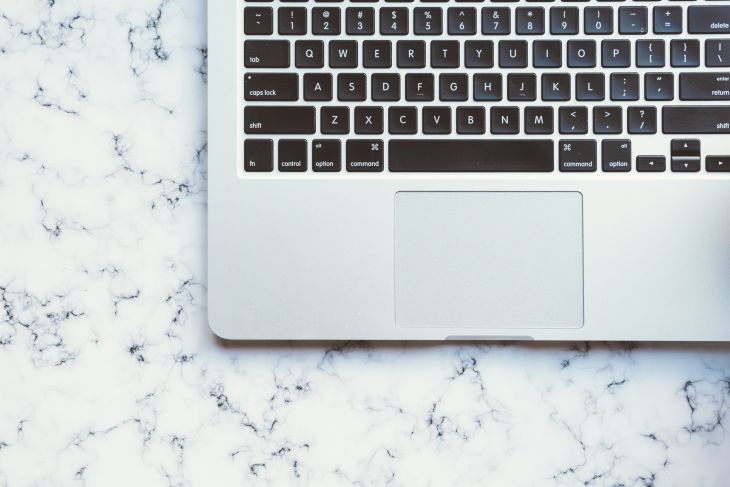
「いざ文字起こしをしよう!」となると、あなたはこんな作業のやり方・方法をイメージするのでは?
- 録音データを用意する(渡される)。
- ICレコーダーもしくはスマホ・パソコンの付属プレイヤーで音源を再生しながら、Wordなどのエディタで聞き取った内容を逐一書き起こす。
- 聞き取れなかった箇所や書き起こしが追いつかなかった箇所は、その都度再生停止ボタンを押したり、巻き戻しをしながらひとつひとつ修正していく。
はっきりいって、こんなやり方では効率が悪すぎます。
キーボードで手作業で打ち込む場合でも、実際に作業を行う前に手順確認と下準備(作業環境を整えること)を行うことで、より少ない時間で、手早く文字起こしできるようになります。
一見すると、すぐに作業に取りかかったほうがスピーディに思えますが、事前にしっかり作業計画を立てず、何の準備もなしに場当たり的に手をつけてしまうと、結局はトータルで余計な時間がかかってしまうものです。
また、文字起こしのような面倒な作業こそAIの出番です。
『文字起こしさん』をはじめとするAI文字起こしサービスを使うことで、手作業よりもずっと早く、しかも高精度に文字起こしを行うことができますよ。
それでは具体的に、より早く効率的な文字起こしをするために押さえておくべきポイントや、文字起こしの手順、方法を見ていきましょう。
10倍早くできる文字起こしのやり方(ポイントは5つ)
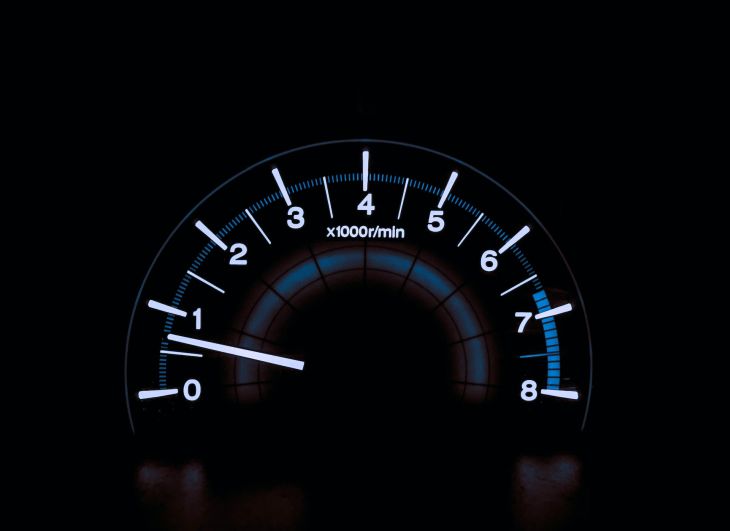
まずは、より早く文字起こしするために重要なポイントから解説します。
なるべく短い時間で、早く効率的に文字起こし作業を行うには、次の5つの点を押さえておく必要があります。
- ツールやアプリを徹底活用する
- 音声データを最適化しておく
- あらかじめ音声を一通り聞いておく
- 手作業中は音声再生を止めない
- タイピングを効率化する
それぞれ詳しく解説しますね。
ツールやアプリを徹底活用する

まず最初に検討したいのが、文字起こし専用のツールを使うことです。
ついつい使い慣れたOSの付属(標準)ソフトや定番のOfficeアプリなどで全ての作業をなんとかしようとしがち。
ですが、目的に合わせて特化した「専用ツール」を使ったほうが格段に作業が楽になります。
文字起こしにも、もちろんそういった「専用ツール」が存在します。
最近何かと話題の「AI自動文字起こしツール」はもちろんのこと、それ以外にも、
- 再生コントロールがしやすい文字起こし専用の音声プレイヤー
- 細かな修正作業やプレゼン資料・書類化がしやすい高機能エディタ
- 日本語の誤りをチェックしてくれる文章校正ツール
こういったさまざまな便利アプリが用意されています。
作業ごとに適切なツールを選び、効果的に使いこなすことが時短につながります。
使い慣れるまではちょっと手間かもしれませんが、後々得られるメリットは非常に大きいですよ。

【無料あり】音声ファイルをAIで文字起こし!今話題の書き起こしサービス”文字起こしさん” | AI文字起こしサービス - 文字起こしさん
文字起こし・書き起こしをしている安くって、できれば無料で、早くって、文字起こしの精度がよくって、サービスとしても使いやすくって、サポートもしっかりしているとことがいいサービスなら文字起こしさんがおオススメ
音声データを最適化しておく

文字起こしの元となる音源(音声データ)の質が悪いと、作業効率が格段に低下し、ミスや間違いなども発生しやすくなります。
録音を自身で行う場合は、なるべく高性能なマイクを話者の近くに設置し、周囲のノイズなどが入りにくい環境で音声を収録しましょう。
すでに録音されたデータがある場合は、文字起こし前に邪魔なノイズを取り除いたり、聞き取りやすいボリュームや再生スピードに調整するなど、データ自体を「最適化」しておくのがおすすめです。
スムーズに文字起こしできるので、トータルの作業時間が短くなり、より早く文字起こしを完了できます。

【AI文字起こし】高精度な文字起こしをするための録音の6つのポイント | AI文字起こしサービス - 文字起こしさん
高精度なAI文字起こしを行うためには、録音時にいくつかのテクニックが重要です。 この記事では、AIで文字起こしする時に最適な録音のポイントを紹介します。高品質なマイク マイクは適切な位置 静かな録音環境を整える 話者の発声を明瞭にする 一人ずつ話す 録音テストを行う
※AI自動文字起こしツールを使用する際も、元データがクリアなほうが変換精度が高くなります。
ここでもさまざまな専用アプリが役立ちます。詳しくは次項で解説しますね。
あらかじめ音声を一通り聞いておく
外注依頼としてテープ起こしを請け負った場合など、自分がその場に参加していないときは、文字起こし作業に入る前に音声データを通しで聞いておくのがおすすめです。
- どんな参加者(話者)が何人くらいいるのか?
- どんなテーマについて話しているのか?
- 聞きなれない単語などはどのくらいあるか?
こういった点に注意しつつ、大まかでいいので全体を把握するよう努めましょう。
専門用語等は事前にネットで検索しておくと、後の作業がスムーズになり、結果として早く作業を完了できますよ。
手作業で文字起こしするときは音声再生を止めない

文字起こしを手作業で行っている最中、聞き取れない箇所があるとついつい手を止めて音声を巻き戻ししたくなってしまいますよね。
ですが、どれだけ使いやすいプレイヤーを使用していても、いちいち一時停止・巻き戻しを行っていてはいつまで経っても作業が終わりません。
わからない場所は「●」のような記号をタイムスタンプと一緒に振っておき、後から確認するようにして、とりあえず全ての内容を一通り終わらせることにまずは注力しましょう。
毎回一時停止したり巻き戻すよりも、ずっと早く文字起こしを完了できますよ。
そもそもタイピングが追いつかなくてこまめに一時停止をしてしまう、という人は音声データ最適化の際に再生スピードを遅くしておく方法がおすすめです。

タイピングを効率化する
当然ですが、タイピングスピードが上がれば、それだけ文字起こし作業の時間を短縮できます。
音声を聞き取る際、なるべく一時停止せずに再生スピードと同じ速さでタイピング(書き起こし)ができる状態が理想です。
タイピング練習ソフトなどでスキルを磨くほかにも、自分に合った使いやすいキーボードを選ぶのも大切。
よりタイピングを効率化するテクニックとして、日本語入力システム(IME)の便利機能を上手に活用するやり方もあります。
その方法も詳しくは下で紹介しますね。
【解説】音声ファイルを文字起こしする具体的手順(5ステップ)

重要ポイントを押さえたところで、ここからは具体的な文字起こしを行うやり方・方法をステップごとに解説していきます。
- 録音
- 音声ファイルの最適化
- 素起こし(自動ツール)
- 細部の修正
- ケバ取り・整文
大まかな流れはこんな感じ。一つずつ方法を説明していきますね。
【STEP1】録音

文字起こしをより早くスムーズに行うためには、あらかじめ文字起こししやすいように録音するのがおすすめです。
上でも説明したように、音源(音声データ)の質がよければよいほど、精度の高い文字起こしができるようになります。
スマホやICレコーダーで録音する場合、外付けの高性能なマイクを使うことでより高音質な録音が可能になります。
また作業の流れによっては、会議の議事録やインタビューなど、自分がその場にいる際は、ICレコーダーで音声を録音するだけでなく、同時に文字起こしができるサービスもあります。
これらのツールがリアルタイム録音+文字起こしに対応しているので、利用シーンに合わせて使い分けるといいでしょう。
音質が悪いときはAI文字起こしがおすすめ
最新のAI文字起こしサービスは、多少のノイズや、メインで喋っている人以外の声が入っていても、たくみに聞き分けて高精度に文字起こしすることが可能です。
たとえば講演会などのイベントでは、観客のざわざわとした声をマイクが拾ってしまうことがありますよね。
文字起こし用のAIエンジンは、そんなノイズを自動で判別できるように学習しています。
そのため、AI文字起こしサービスを使えば多少音質が悪くてもスムーズに音声を文章に文字起こししてくれます。
高音質なマイクは値段も高いので、機材を買う分のお金でAI文字起こしサービスを契約する方法がおすすめです。
【STEP2】音声ファイルの最適化
上で説明したように、録音した音声データを文字起こししやすいように最適化しておくと、後の作業の時短につながります。
行ったほうがよい主なことは以下の3つ。
- ノイズ除去
- ボリューム調整
- 再生スピード調節
難しそうに感じますが、専用ツールを使えば意外と簡単にできます。
おすすめはこの2つです。
音声データを編集する際は、次のステップで行うテスト用に、音声を短く(1分くらい)切り抜いたサンプルファイルも用意しておくといいでしょう。
【STEP3】自動ツールで素起こし

「素起こし」とは、音声データの内容を一字一句そのまま文字起こしすることを言います。
※もし手作業で文字起こしする場合でも「あー」「ええと」といった部分も一切省略しないのがポイントです。
こういった機械的な作業は、ツールの独擅場といえます。
多くの文字起こしツールは、短い音声データなら無料で利用できるので、前項で作成したテスト用のサンプルデータを使っていくつかのツールで文字起こしを試し、なるべく精度の高いものを選ぶようにしましょう。
音声ファイルや会話の内容によってツールとの相性があるので、このテストを行っておいたほうがお金が無駄になりません。

これらのツールは無料で試すことができるので、こういったツールを使ったことがない方にもおすすめ。
良さそうな(文字起こししたい音声ファイルと相性がいい)ツールが絞れたら、本番のデータを使って音声ファイルをテキスト化していく、という流れになります。
AI文字起こしツールで迷ったら『文字起こしさん』がおすすめ

音声を文字起こしするツールや方法で迷ったら、まずは『文字起こしさん』を試してみましょう。
『文字起こしさん』は高精度な文字起こしが可能なAI文字起こしサービス。
最新AI文字起こしエンジン「PerfectVoice」は、単に高精度なだけでなく、長い音声でもわずか10分で文字起こし可能!
100種類の多言語対応も特長です。
文字起こしのやり方もとても簡単で、トップページからファイルをアップロードするだけなので迷うことなく使えます。
さらに、1分間までなら無料・登録不要で試すことができるのですぐに実際に試すことができますよ。
まずは『文字起こしさん』でAI文字起こしを体験してみませんか?
【STEP4】細部の修正

AI文字起こしはとても高性能ですが、細かなミスや書き起こしできていなかった箇所は、手作業で書き起こす必要がある場合があります。
修正作業を行う場合は、AI文字起こしが登場する以前から使われている文字起こし専用プレーヤーを使うのがおすすめです。
文字起こし専用プレーヤーには、以下のようなソフトがあります。
これらの専用プレイヤーは、ホットキーで再生コントロールが行えたり、フットスイッチ(ペダル)に対応していたり、ウインドウを切り替えなくてもバックグラウンドで操作が可能だったりと、文字起こしに特化した便利機能が色々と付いています。
専用ツールを使うことで大幅に早く作業を終えることができるので、ぜひ活用しましょう。
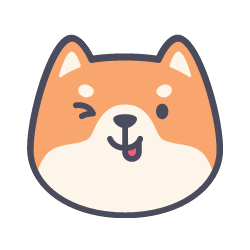
アプリの中には頭出しやタイムスタンプなどの機能を搭載したエディタが付いているものもあります。
日本語入力システム(IME)のカスタマイズもおすすめ
より早く文字起こしを完了するためには、日本語入力を工夫する方法もおすすめです。
日本語入力システム(IME)の辞書ツールに頻出語句・フレーズをあらかじめ登録しておいたり、自動変換(ライブ変換)機能を上手く活用すれば、タイピング回数を減らし、手軽に文字入力のスピードアップが可能。
Windows PCで作業しているときは、標準のIME以外の変換ソフトを使うのもよいですね。
代表的なのはこの2つです。気になる方はぜひ試してみましょう。
キーボードで手作業で行う文字起こしの方法については、こちらの記事で解説しています。ぜひご覧ください。

文字起こし(テープ起こし)を劇的に効率化する7つのコツ | AI文字起こしサービス - 文字起こしさん
文字起こしの作業時間を少しでも減らしたい方のために、効率的に作業を進めるためのコツを解説。具体的なおすすめツールや作業前に注意すべきポイントについても紹介しています。
【STEP5】ケバ取り・整文
音声を一字一句そのまま書き起こしたテキスト(素起こし)は、保存記録としては必要でも、実際に仕事に活用するとなると使いづらいですよね。
内容を後から素早く参照したり、資料としてまとめたり、ホームページや出版等で公開するといった場合は、文章を読みやすく手直ししてあげる必要があります。
文字起こしの世界でよく行われるのは以下の2種類です。
- ケバ取り:「あー」「ええと」といった意味のない言葉を取り除く
- 整文:話し言葉を書き言葉に直す
また、整文の際はとくに以下のようなポイントをチェックしましょう。
- 間違った表現・言い回し
- 不足部分の補足(助詞・指示語など)
- 文の区切り(句読点)

素起こし・ケバ取り・整文の違いとは?文字起こし・テープ起こしの3つの形式を徹底解説 | AI文字起こしサービス - 文字起こしさん
素起こし・ケバ取り・整文の違いを徹底解説!文字起こし・テープ起こしの形式選択で効率化。AI活用で作業時間を大幅短縮。用途別の最適な方法を詳しく紹介。
文字起こしを専門に行うプロは他にもさまざまな修正を行いますが、自身で文字起こしする場合でも最低限、これらの手直しは必要になります。
※過剰に文章を整えすぎると、話者の意図と違った内容になってしまう恐れもあるので注意しましょう。
タイプミスや日本語の誤りを自動チェックしてくれる「文章校正ツール」を活用するのも、より早く文字起こしするためにおすすめです。
有名なのは上記の3つ。無料利用(体験版含む)できるものもあるので、日常の文章作成にもぜひ試してみてくださいね。
人力の文字起こし代行サービスもおすすめ

どうしても作業時間が確保できなかったり、至急綺麗な文字起こし(テキスト)データが必要になった際は、専門の文字起こし代行サービスを利用するのも方法のひとつです。
サービス内容も「素起こしのみ」からケバ取り・整文をセットで行ってくれるものまで、実にさまざま。
できるだけ早く文字起こし結果がほしい場合は、追加料金を払うことで短納期にも対応してくれます。
料金も非常にリーズナブルなものが多く、単発で発注しやすい「文字単価プラン」もあるので、目的に合わせてコスパの良い最適なサービスを選ぶことが可能です。
有名どころは上記の3つ。
他にもクラウドソーシングサービスを利用すれば、低コストで文字起こしを依頼することができますが、依頼する相手の見極めや(場合によっては)事前テストなどの手間がかかるので注意。
時間や金銭的コストのバランスを見つつ、AI文字起こしと比較も行いながら適宜利用するようにしましょう。

音声文字起こしの外注相場はいくら?【安く依頼するコツも解説】 | AI文字起こしサービス - 文字起こしさん
文字起こしを安く外注したい方のために、AI・個人・専門業者の音声文字起こし料金相場をまとめました。外注で失敗しないためのコツや、できるだけ質の高い文字起こしを格安で発注するテクニックなどもまとめています。
まとめ
今回は、早く効率的に文字起こしを行うためのコツや具体的手順、方法について解説しました。
はじめにも解説したように、文字起こしには重要なポイントがあります。
それが、作業環境を整えたり下準備をする時間をしっかり設けること。
理由は3つ。
- 全体の流れや方法を把握しておくことで、作業中も俯瞰して物を考えられる。
- 作業時間の見積りが立てやすい。不足の事態にも柔軟に対応できる。
- 効率化できる部分=時間がかかりそうな場所(ボトルネック)が見つけやすい。
こういったことに気をつけると、回り道に感じても、結果として短い時間で作業を終えることができますよ。
文字起こしに限らず何かの作業を行う際は、いきなり手を動かすのではなく準備することも大切です。
頭のいい人たちは計画をしっかり立て、ノウハウや便利アプリを積極的に集めつつ、どんどん生産性を上げていっています。
ぜひ、これらの考え方やツール、方法を取り入れてみてくださいね。

■ AI文字起こしサービス『文字起こしさん』
『文字起こしさん』は初期費用ゼロ&月額1,000円から利用できる(※無料版あり)オンライン文字起こしツールです。
- 音声・動画・画像など20以上のファイル形式に対応
- パソコン・スマホどちらからも利用可能
- 医療・IT・介護などの専門用語にも対応
- 字幕ファイルの作成や、話者分離にも対応
- 英語、中国語、日本語、韓国語、ドイツ語、フランス語、イタリア語など約100言語の文字起こしに対応
利用方法はサイトから音声ファイルをアップロードするだけ。数秒〜数十分であっという間に文字起こしテキストが手に入ります。
10分までの文字起こしなら無料で利用できますので、まずは一度お試しください。
Email: mojiokoshi3.com@gmail.com
音声・動画・画像の文字起こしなら文字起こしさん。インストール不要で誰でも無料で利用できる文字起こしサービスです。





